Внесення підписанта за Довіреністю
Матеріал з Інструкція користувача
In progress/Документ на етапі розробки
______________________________________________
Для того щоб розпочати роботу з процесом по внесенню підписанта за Довіреностю необхідно виконати наступні кроки:
1. Перейдіть на сайт Порталу постачальників.
2. Пройдіть процес авторизації.
3. На Головній сторінці сайту виберіть модуль "Контрагенти" (Малюнок 18.1).

Малюнок 18.1 - Модуль "Контрагенти"
4. Після успішного переходу до модуля по роботі із контрагентами, виберіть блок - "Управління ЕЦП" (Малюнок 18.2).
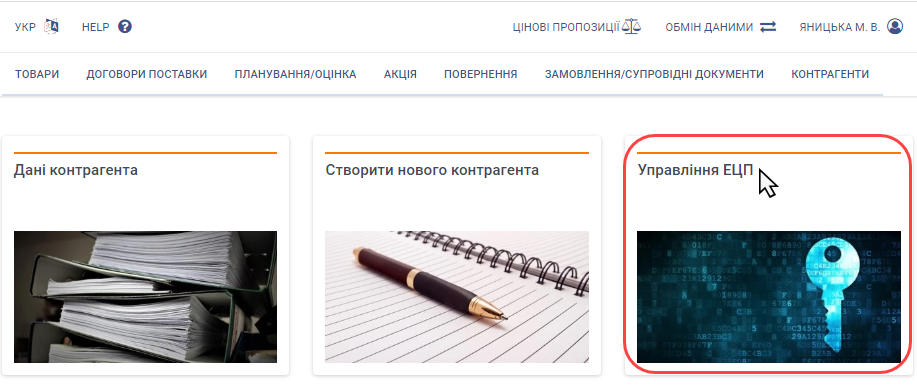
Малюнок 18.2 - Блок "Управління ЕЦП"
Результатом успішно виконаних дій є відображення сторінки "Управління ЕЦП", яка складається із двох закладок:
- Реєстр задач по заявкам. Якщо на поточний момент у Вас задач немає - реєстр буде порожній (Покажчик 1).
- Реєстр чернеток (Покажчик 2).
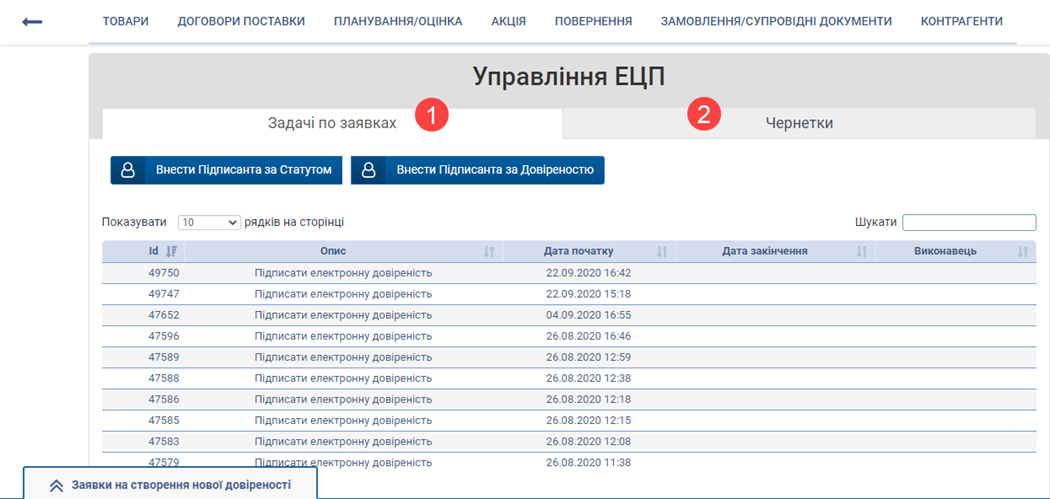
Малюнок 18.3 - Сторінка "Управління ЕЦП"
Для того щоб ініціювати процес внесення підписанта за Довіреностю необхідно натиснути кнопку - "Внести Підписанта за Довіреностю" (Малюнок 18.4).
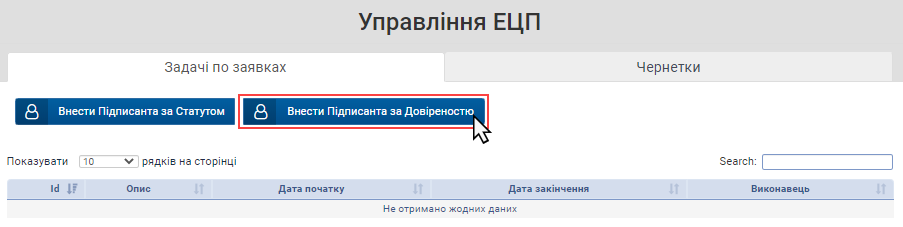
Малюнок 18.4 - Ініціювання процесу
Результатом успішно виконаних дій є відображення форми - "Внести Підписанта за Довіреностю", де необхідно вказати "ЄДРПОУ", а також "Тип Довіреності" (Малюнок 18.5).
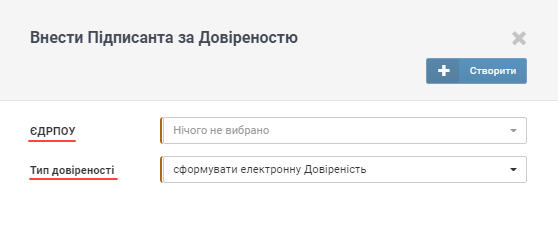
Малюнок 18.5 - Форма "Внести Підписанта за Довіреностю"
- "ЄДРПОУ" - поле, яке призначене для вибору ЄДРПОУ із списку, в якому сформовано і доступно до вибору ті ЄДРПОУ, по яким не прострочено доступ на сайті Порталу (Малюнок 18.6).
Поле обов'язкове до заповнення!
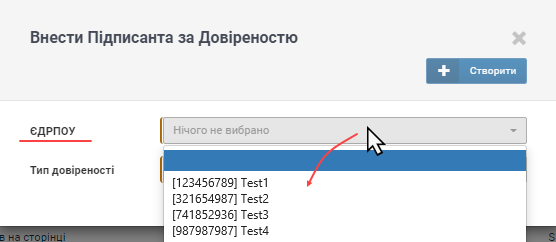
Малюнок 18.6 - Вибір ЄДРПОУ
- "Тип довіреності" - поле, яке призначене для вибору типу довіреності із списку з переліком доступних до вибору типів:
- "Сформувати електронну Довіреність".
- "Сформувати бланк Довіреності".
Примітка: в залежності від обраного типу довіреності, змінюється наповнення форми на наступному етапі внесення даних - "Робота з ЕЦП".
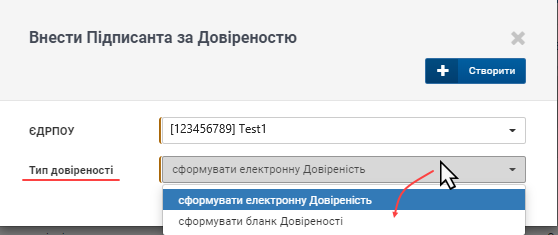
Малюнок 18.7 - Вибір типу довіреності
Поле обов'язкове до заповнення!.
Після того, як вказано всі дані потрібно перейти до наступного кроку - роботи з ЕЦП, для цього натисність кнопку - "Створити" (Малюнок 18.8).
ВАЖЛИВО! Кнопка "Створити" стає активною тільки після того, як заповнено усі обов'язкові поля.
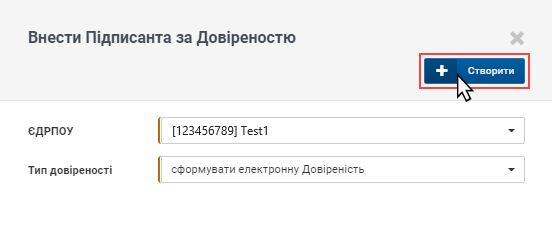
Малюнок 18.8 - Кнопка "Створити"
Після натискання кнопки "Створити" буде відкрито форму "Робота з ЕЦП", яка містить:
- Закладка "Довіреність" - призначена для внесення даних щодо довіреності та довіреної особи (Позначка 1).
- Закладка "Коментарі" - призначена для того, щоб постачальник міг залишити певний коментар (Позначка 2).
- Форма з полями для внесення даних, яка умовно розподілена на блоки, які згруповано у відповідності до набору даних (Позначка 3).
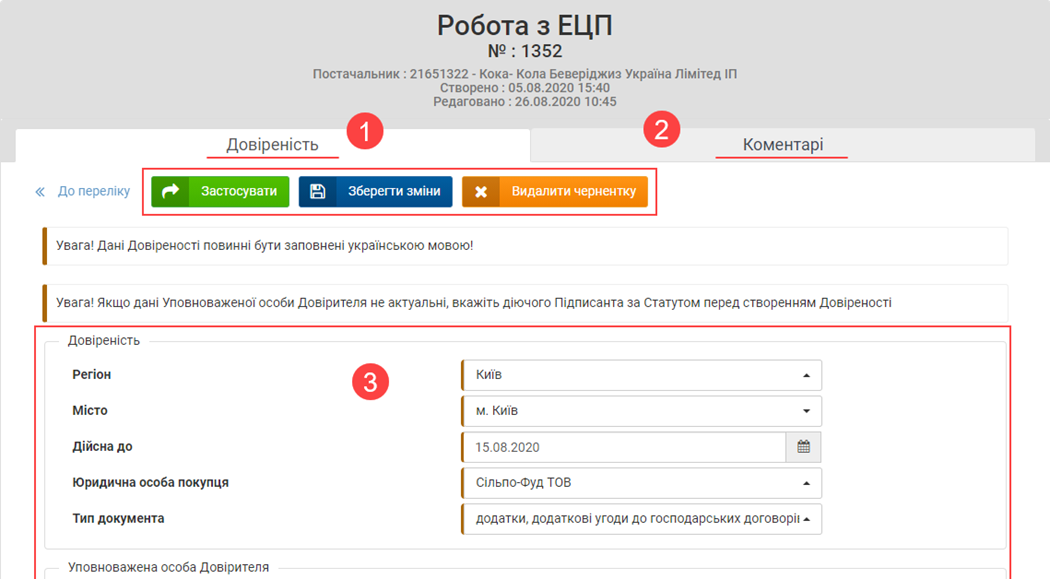
Малюнок 18.9 - Форма "Робота з ЕЦП"
1. Блок "Довіреність", який відображено для будь-якого типа довіреності і містить наступні поля:
- "Регіон"- поле, яке призначене для вибору регіона. До вибору доступно тільке одне значення із списку. З метою швидкого пошуку потрібного Вам регіону, передбачено строка автопошуку, при введенні умов пошуку в яку, автоматично формується список з даними у відповідності до вимог пошуку.
Поле обов'язкове до заповнення!
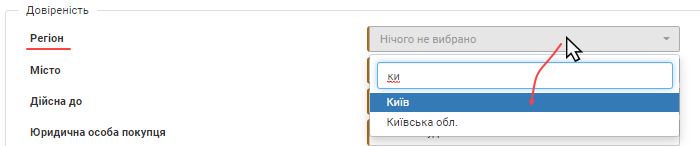
Малюнок 18.10 - Вибір регіону
- "Місто" - поле, яке призначено для вибору назви міста у відповідності до вказаного регіона.
До вибору доступно тільки одне значееня із списку.
Поле обов'язкове до заповнення!
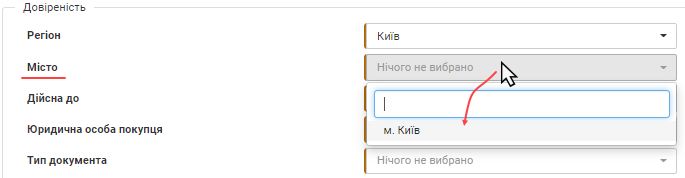
Малюнок 18.11 - Вибір міста
- "Дійсна до" - поле, яке призначене для вибору дати, до якої буде дійсна довіреність.
Вибір дати перебачено за допомогою календаря, який відкривається автоматично при встановленні курсору в поле.
Вибір дати у календарі обмежено діапазоном дат більшим за поточну дату.
Поле обов'язкове до заповнення!
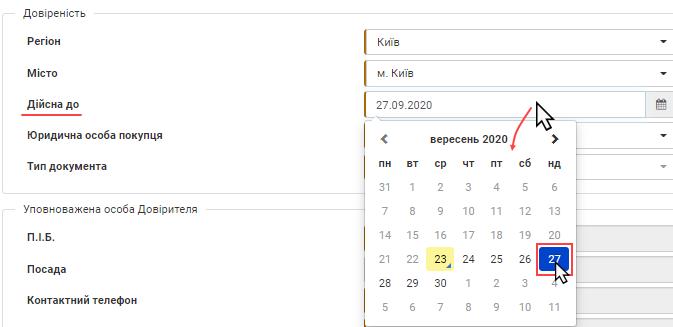
Малюнок 18.12 - Вибір дати
- "Юридична особа покупця" - поле, яке призначене для вибору юридичної особи покупця, з якими у ЄДРПОУ із заявки є активні договори (дата закінчення яких більша за поточну).
За замовчуванням вказано юр. особу - "Сільпо-Фуд ТОВ".
До вибору доступно декілька юр.осіб, для цього потрібно проставити позначку у списку для тих, які Вам необхідно вказати у заявці.
Поле обов'язкове до заповнення!
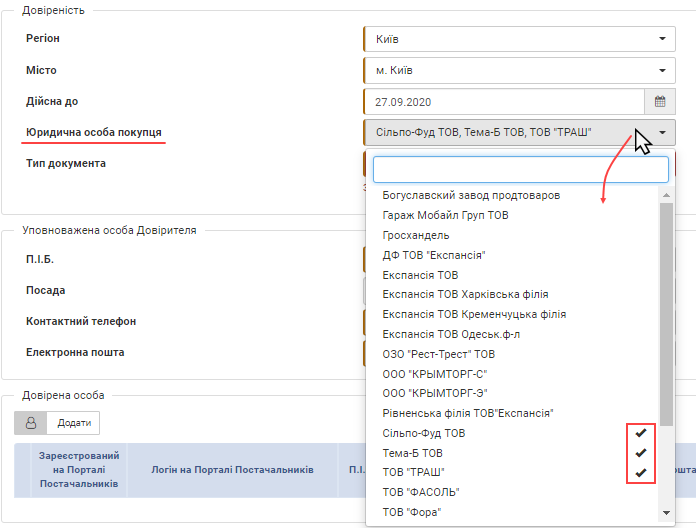
Малюнок 18.13 - Вибір юр.особи
- "Тип документа" - поле, яке призначене для вибору типа документа.
До вибору доступно декілька значень, для цього потрібно проставити позначку у списку для відповідних типів документів.
Поле обов'язкове до заповнення!
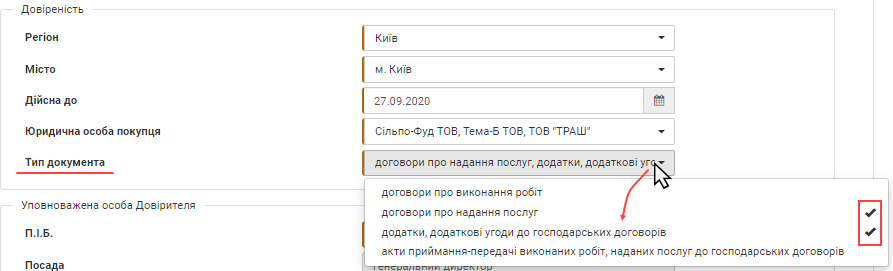
Малюнок 18.14 - Вибір типа документа
2. Блок "Уповноважена особа Довірителя", який відображено для будь-якого типа довіреності.
Інформація щодо особи, яка уповноважена підписувати Довіреність вказана автоматично на основі вказаного Підписанта за Статутом.
Якщо дані уповноваженої особи Довірителя не актуальні, Вам потрібно вказати діючого Підписанта за Статутом перед початком створення Довіреності.
У блоці "Уповноважена особа Довірителя" віборажено інформацію:
"П.І.Б." - прізвище, ім'я та по батькові особи, яка уповноважена підписувати Довіреність.
"Посада" - посада Уповноваженої особи Довірителя.
"Контактний телефон" - контактний номер телефона Уповаженої особи Довірителя.
"Електронна пошта" - електронна пошта Уповноваженої особи Довірителя.
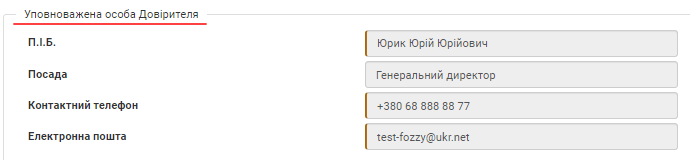
Малюнок 18.15 - Уповноважена особа Довірителя
3. Блок "Довірена особа", який відображено для будь-якого типа довіреності.
Для того щоб додати Довірену особу потрібно натиснути кнопку - "Додати".

Малюнок 18.16 - Додавання довіреної особи
Результатом ініціювання прцесу додавання довіреної особи є відображення додаткового вікна, де потрібно вказати дані довіреної особи:
"Зареєстрований на Порталі Постачальників" -
"Логін на Порталі Постачальників" -
"П.І.Б. у називному відмінку" -
"Посада" -
"Контактний телефон" -
"Електронна пошта" -
"Тип документа" -
Тип документа = "ID карта"
"ID-карта" -
"Орган, що видав" -
"Дата видачі" -
Тип документа = "Паспорт"
"Серія паспорта" -
"Номер паспорта" -
"Ким виданий" -
"Де видани" -
"Коли виданий"
4. Блок "Електронний підпис Довіреності", який відображено тільки для типу довіреності "Сформувати електронну Довіреність".